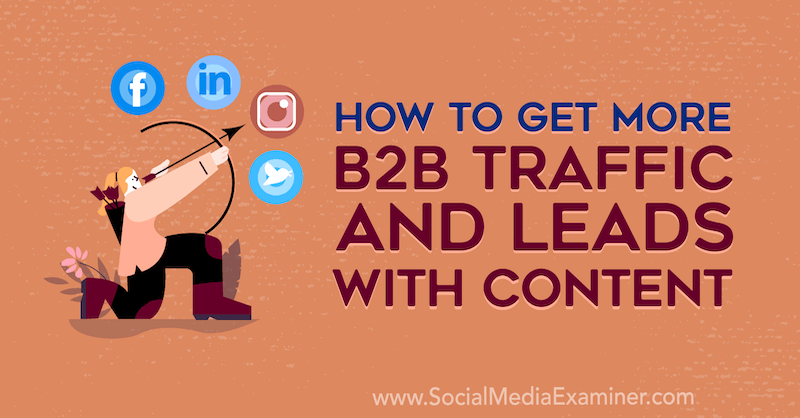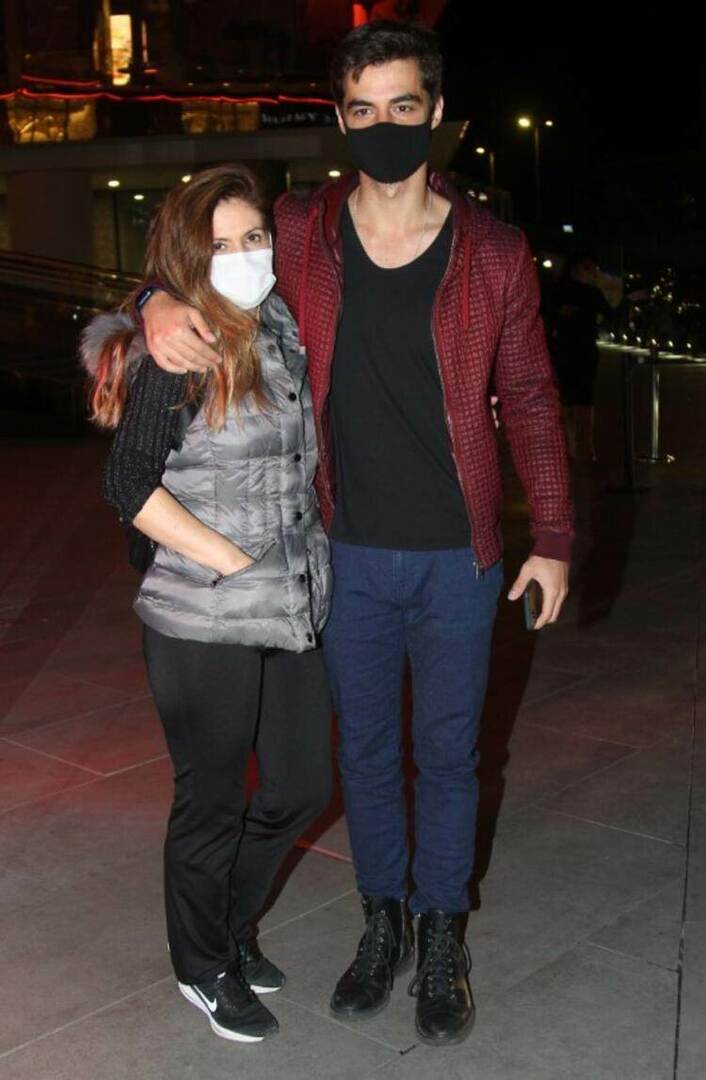Zoho के साथ Box.net दस्तावेज़ों को कैसे संपादित करें
उत्पादकता गूगल दस्तावेज ड्रॉपबॉक्स Box.Net / / March 18, 2020
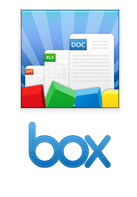 हाय, ग्रूवीपाठकों - मैं एक बड़ी, बड़ी समीक्षा पर काम कर रहा हूँ Box.net व्यवसाय संस्करण, लेकिन इस बीच, मुझे लगा कि मैं Box.net की सबसे अच्छी विशेषताओं में से एक पर एक त्वरित ट्यूटोरियल भेज सकता हूं: ज़ोहो एकीकरण. यदि Google डॉक्स में एक प्रतियोगी है, तो यह जोहो है। और यदि ड्रॉपबॉक्स के पास एक योग्य दावेदार है, तो यह Box.net है। और Box.net + Zoho एक अत्यधिक ग्रूवी कॉम्बो है।
हाय, ग्रूवीपाठकों - मैं एक बड़ी, बड़ी समीक्षा पर काम कर रहा हूँ Box.net व्यवसाय संस्करण, लेकिन इस बीच, मुझे लगा कि मैं Box.net की सबसे अच्छी विशेषताओं में से एक पर एक त्वरित ट्यूटोरियल भेज सकता हूं: ज़ोहो एकीकरण. यदि Google डॉक्स में एक प्रतियोगी है, तो यह जोहो है। और यदि ड्रॉपबॉक्स के पास एक योग्य दावेदार है, तो यह Box.net है। और Box.net + Zoho एक अत्यधिक ग्रूवी कॉम्बो है।
Box.net के डेस्कटॉप सिंक एप्लिकेशन के साथ संयुक्त, यह लचीले क्लाउड-आधारित ऑनलाइन दस्तावेज़ संपादन के लिए संभवतः सबसे अच्छा समाधान है। मेरे वर्कफ़्लो के लिए, Box.net + Zoho + Box Sync एकदम सही है, क्योंकि यह मुझे प्रत्येक दस्तावेज़ की एक सिंक्रनाइज़ लोकल कॉपी देता है मेरे सभी कंप्यूटरों पर जिन्हें मैं ऑनलाइन या माइक्रोसॉफ्ट वर्ड के साथ परस्पर विरोधी होने की चिंता किए बिना संपादित कर सकता हूं परिवर्तन। एकमात्र चेतावनी: बॉक्स सिंक क्लाइंट केवल व्यवसाय / प्रीमियम उपयोगकर्ताओं के लिए है। Zoho, हालांकि, OpenBox प्लेटफॉर्म के माध्यम से सभी के लिए स्वतंत्र है।
Box.net समर्थन के लिए जोहो संपादक:
- पाठ और समृद्ध पाठ दस्तावेज़: .doc, .docx, .rtf, .odt, .sxw, .html और .txt
- स्प्रेडशीट - .xls, .xlsx, .sxc, .csv
- PowerPoint प्रस्तुतियाँ - .ppt और .pps
यहाँ इसका उपयोग कैसे करें:
चरण 1
के लिए साइन अप Box.net, यदि आप पहले से ही नहीं है। Box.net लाइट / व्यक्तिगत (5 जीबी) मुफ्त है।
चरण 2
क्लिक करें खुला बॉक्स टैब, यदि आप पुराने इंटरफ़ेस का उपयोग कर रहे हैं।

यदि आपने नए संस्करण में स्विच किया है (बॉक्स बीटा लोगो के साथ), फिर क्लिक करें ऐप्स.
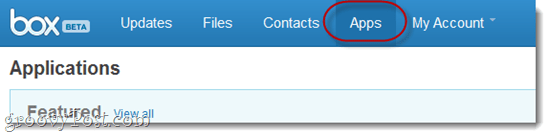
चरण 3
खोजके लिये जोहो शीर्ष-दाईं ओर स्थित खोज बॉक्स में। क्लिक करें पर जोहो जब यह आपके खोज परिणामों में दिखाई देता है।
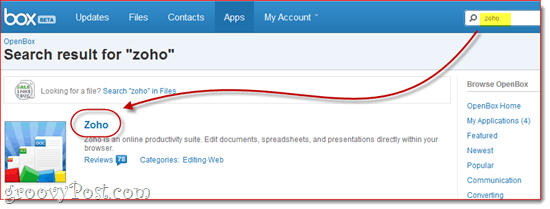
चरण 4
क्लिक करेंजोड़ना.
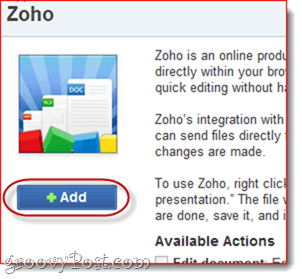
चरण 5
Box.net से अधिसूचना की समीक्षा करें और क्लिक करें ठीक है अपने बॉक्स खाते में ज़ोहो पहुंच प्रदान करने के लिए। जाहिर है, यह विशेषाधिकार केवल आपके दस्तावेज़ों को लोड करने, संपादित करने और अपने Box.net खाते में सहेजने के लिए उपयोग किया जाएगा।
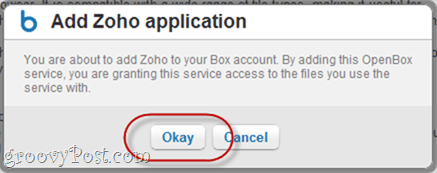
अब, Zoho आपके खाते में जुड़ गया है। अब आप Zoho का उपयोग करके मौजूदा दस्तावेज़ों को संपादित कर सकते हैं।
चरण 6
अपने Box.net खाते से, एक संगत दस्तावेज़ ढूंढें जिसे आप संपादित करना चाहते हैं और क्लिक करें तीर उपलब्ध कार्यों को दिखाने के लिए। नीचे जाओ अधिक कार्रवाई और चुनेंदस्तावेज़ संपादित करें" सूची से। विकल्प के बगल में जोहो आइकन दिखाई देगा।
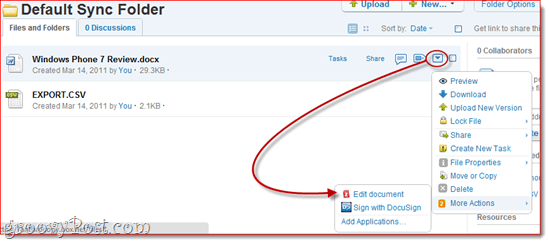
चरण 7
Box.net आपको चेतावनी देगा कि आप Zoho Editor का उपयोग करके एक नई ब्राउज़र विंडो में दस्तावेज़ का संपादन करेंगे। इससे आप ठीक हैं। चेक "मुझे इस कार्रवाई के लिए फिर से मत पूछो“यदि आप हर बार यह डायलॉग बॉक्स नहीं दिखाना चाहते हैं।
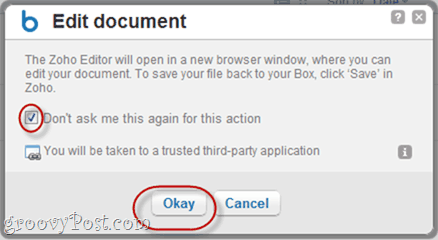
चरण 8
ज़ोहो खिड़की में अपने दस्तावेजों को संपादित करें। जब आप कर लें, तो सुनिश्चित करें कि आप क्लिक करें सहेजें आइकन।
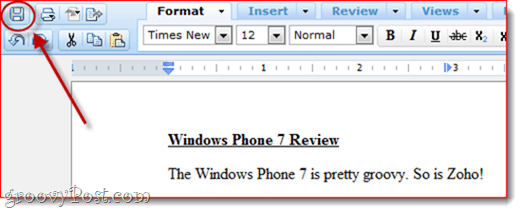
ज़ोहो फिर आपके बदलावों को बचाएगा और फिर इसे अपने बॉक्स.नेट अकाउंट में अपलोड करेगा। यदि सबकुछ ठीक हो गया, तो आपको शीर्ष दाईं ओर एक संदेश दिखाई देगा जिसमें लिखा होगा “upload_ok.”
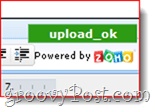
चरण 9
Box.net भी आपको सूचित करेगा कि ज़ोहो ने एक बदलाव किया है।
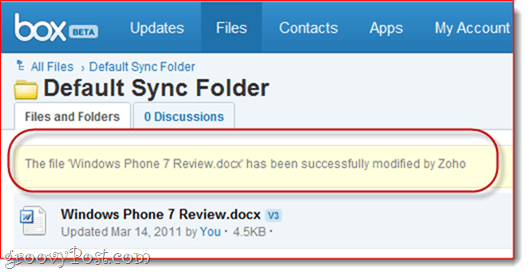
और यदि आपके पास BoxSync क्लाइंट स्थापित है, तो आपका स्थानीय संस्करण भी अपडेट किया जाएगा।
निष्कर्ष
Zoho Editor आपको अपने Box.net वेब इंटरफ़ेस से सीधे Box.net फ़ाइलों को संपादित और सहेजने देता है। कुल मिलाकर, मुझे लगता है कि यह .webdocs प्रारूप से बेहतर एक लाख प्रतिशत है - प्लस, आप Microsoft Office फ़ाइलों को संपादित कर सकते हैं, जो आप Box.net के .webdocs संपादक के साथ नहीं कर सकते। इसका एक ही तरीका बेहतर हो सकता है, यदि आप अपने Zoho खाते से अपने Box.net खाते में फ़ाइलों को स्वचालित रूप से सहेज सकते हैं, उन लोगों के लिए जो पहले से ही Zoho का भारी उपयोग करते हैं। उसके लिए, गेंद ज़ोहो के दरबार में है। Box.net टीम ने ज़ोहो के एपीआई को उनकी सेवा में एकीकृत करने का शानदार काम किया है। आपको अपने Box.net खाते के लिए Zoho के शक्तिशाली संपादक का उपयोग करने में सक्षम होने के लिए एक Zoho खाते की भी आवश्यकता नहीं है, यह अविश्वसनीय रूप से निर्बाध बना देता है - लगभग ऐसा कि Zoho Box.net के मूल इंटरफ़ेस का हिस्सा था।